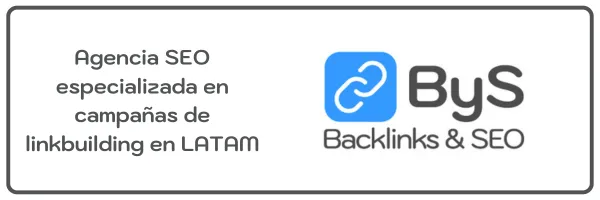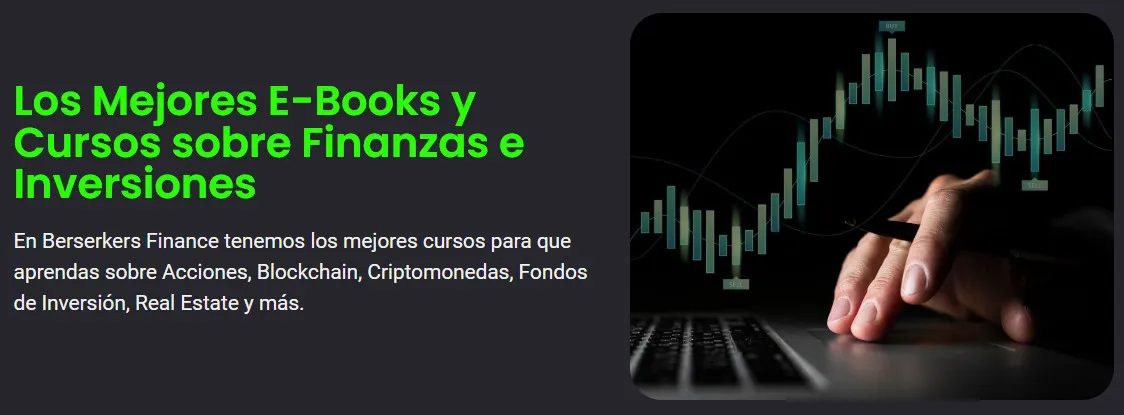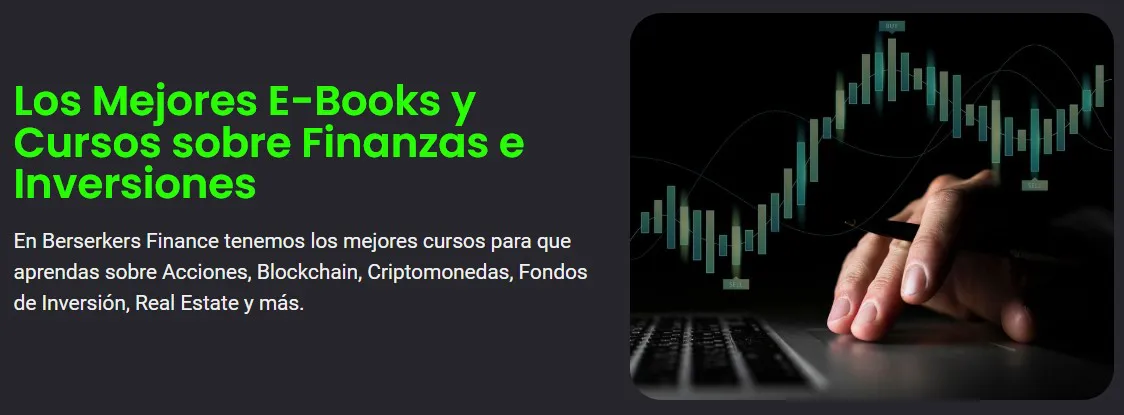Entrenamiento, inferencia y RAG: un nuevo amanecer para la Inteligencia Artificial
Descubre cómo el entrenamiento, la inferencia y la RAG están revolucionando la inteligencia artificial, aumentando la precisión y eficiencia energética en la era de ChatGPT.